HL-5070N
FAQ & Fehlerbehebung |
Wie kann ich den Druckserver auf die Werkseinstellungen zurücksetzen?
Bevor Sie den Druckserver auf die Werkseinstellungen zurücksetzen, sollten Sie eine Konfigurationsseite ausdrucken.
Befolgen Sie die nachstehenden Schritte, um den Druckserver auf die Werkseinstellungen zurückzusetzen.
MIT HILFE DES TESTSCHALTERS (wenn vorhanden)
Verfügt Ihr Drucker über einen Testschalter, gehen Sie wie folgt vor:
- Stellen Sie sicher, dass der Drucker eingeschaltet ist.
- Lokalisieren Sie den Druckserver.
- Lokalisieren Sie den Schalter TEST an der Rückseite des Druckservers.
- Drücken Sie den Schalter TEST für mindestens 20 Sekunden.
- Der Druckserver ist zurückgesetzt, wenn die blinkenden LEDs erlöschen und anschließend erneut zu blinken beginnen.
- Beachten Sie, dass die LEDs nur dann blinken, wenn der Druckserver an ein funktionierendes Ethernet-Netzwerk angeschlossen ist.

MIT HILFE DER BRADMIN PROFESSIONAL-ANWENDUNGSSOFTWARE
Sie können den Druckserver auch mit Hilfe der BRAdmin Professional-Anwendung auf die Werkseinstellungen zurücksetzen. Gehen Sie wie folgt vor:
- Doppelklicken Sie im Hauptfenster von BRAdmin auf den entsprechenden Drucker.
- Geben Sie das PrintServer-Kennwort ein (das Default-Passwort ist 'access').
- Klicken Sie auf die Registerkarte 'Steuerung'.
- Klicken Sie auf die Schaltfläche 'Voreinstellungen wiederherstellen'.
- Klicken Sie nach dem Lesen der Warnmeldung auf die Schaltfläche 'OK'.
- Der Druckserver wird auf die im Werk voreingestellte Standardwerte zurückgesetzt.
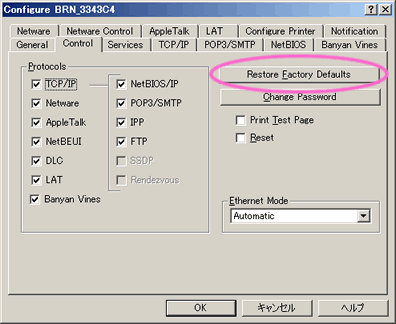
Mit Hilfe von BRAdmin Professional ver.3.xx
- Starten Sie BRAdmin Professional, durch Anklicken Start => Alle Programme oder Programme => Brother Administrator Utilities => Brother BRAdmin Professional 3 => BRAdmin Professional 3.
- Doppelklicken Sie im Hauptfenster von BRAdmin auf den entsprechenden Drucker.
- Geben Sie das PrintServer-Kennwort ein (das Default-Passwort ist 'access'). .
- Klicken Sie auf Netzwerkkonfiguration, Funktionstastenfeld und wählen Sie Printserver zurücksetzen.
- Klicken Sie auf Einstellungen Senden.
- Der Druckserver wird auf die im Werk voreingestellte Standardwerte zurückgesetzt.

ÜBER EINEN WEB-BROWSER
Da das Web-basierte Management das TCP/IP-Protokoll für die Kommunikation benötigt, kann keine der bei der Druckerverwaltung im Web-Browser angezeigten Rückstelloptionen die eingerichtete IP-Adresse löschen. Wollen Sie alle Druckserver-Parameter löschen, müssen Sie den Druckserver mit Hilfe des Schalters TEST oder der BRAdmin-Anwendung zurücksetzen.
Um den Druckserver (mit Ausnahme der TCP/IP-Parameter) zurückzusetzen, gehen Sie wie folgt vor:
- Verwenden Sie einen Web-Browser, um die Verbindung zum Drucker herzustellen.
- Klicken Sie auf die Seite 'Netzwerkkonfiguration' oder 'Eigenschaften'.
- Wenn erforderlich, geben Sie das PrintServer-Kennwort ein (das PrintServer-Kennwort ist im Benutzerhandbuch des PrintServers vermerkt).
- Klicken Sie auf den Link 'Standard einstellen' oder auf die Schaltfläche 'Einstellungen wiederherstellen'.
ÜBER DAS DRUCKER-BEDIENFELD (nur für Benutzer der HL-5000-Serie)
- Schalten Sie den Drucker aus.
- Stellen Sie sicher, dass die vordere Abdeckung geschlossen und das Netzkabel angeschlossen ist.
- Drücken Sie die Taste Go und schalten Sie dabei den Drucker ein. Alle LEDs leuchten auf. Halten Sie die Taste gedrückt, bis die LED "Toner" aufleuchtet. Wenn die LED "Toner" aufleuchtet, lassen Sie die Taste "Go" los.
- Halten Sie die Taste Go gedrückt, bis die gelbe Status-LED aufleuchtet. Wenn die Status-LED aufleuchtet, lassen Sie die Taste Go los.
- Wenn alle LEDs aufleuchten, schaltet der Drucker in die Aufwärmphase. Damit ist der Druckserver auf die Werkseinstellungen zurückgesetzt.
VIA THE PRINTER CONTROL PANEL (only for HL-8050N/HL-2700CN Users)
- Turn off the printer.
- Hold down the + button as you turn on the power switch. Keep the button down until the LCD display shows READY.
- The print server has been reset to its default factory settings.
Relevante Modelle
DCP-8020, DCP-8025D, DCP-8040, DCP-8045D, HL-1270N, HL-1430, HL-1470N, HL-1650, HL-1670N, HL-1850, HL-1870N, HL-2460, HL-2600CN, HL-2700CN, HL-3260N, HL-3450CN, HL-4000CN, HL-4200CN, HL-5040, HL-5050, HL-5070N, HL-5140, HL-5150D, HL-5170DN, HL-6050, HL-6050D, HL-6050DN, HL-7050, HL-7050N, HL-8050N, MFC-8420, MFC-8440, MFC-8820D, MFC-8840D, MFC-8840DN, MFC-890, MFC-9880, NC-6100h
